|
|
Dosya: Kapat |
||
|
|
Dosya: Kopyala |
||
|
|
Dosya: Yapıştır |
||
|
|
Düzenleme: Seçilenden Önce Satır Ekle |
||
|
|
Düzenleme: Satırı Sil |
||
|
|
Düzenleme: Seçilen Satırları Klonla |
||
|
|
Düzenleme: Geçerli Sütunu Vurgula |
||
|
|
Düzenleme: Geçerli Satırı Vurgula |
||
|
|
Düzenleme: Sütun Genişliğini Otomatik Sığdır |
||
|
|
Düzenle: Bul |
||
|
|
Düzenleme: Sonrakini Bul |
||
|
|
Düzenleme: Öncekini Bul |
||
|
|
Düzenleme: Bul ve Değiştir |
||
|
|
Düzenleme: Aşağı Doldur |
||
|
|
Düzenleme: Sağa Doldur |
||
|
|
Düzenleme: Değişiklikleri Temizle |
||
|
|
Düzenleme: Seçilen Silinmiş Satırları Temizle |
||
|
|
Düzenleme: Hücre Değişikliklerini Temizle |
||
|
|
Düzenleme: Hücreyi NULL olarak ayarlayın |
||
|
|
Düzenleme: Geçerli Tarih/Saati Ekle |
||
|
|
Düzenleme: Yalnızca Geçerli Tarihi Ekle |
||
|
|
Düzenleme: Pencerede Düzenle |
||
|
|
Düzenleme: UUID'yi ekleyin |
||
|
|
Pencere: Sonraki Sekme |
||
|
|
Pencere: Önceki Sekme |
||
|
|
Pencere: Maksimum Sonuçlara Odaklanma |
||
|
|
Pencere: Önizleme Panelini Göster/Gizle |
||
|
|
Genel: İptal |
Reklam
|
|
Araç Çubuğu: Seç |
||
|
|
Araç Çubuğu: Seç ve Kapat |
||
|
|
Araç Çubuğu: Seçileni Temizle |
||
|
|
Araç Çubuğu: Komut Dosyasını Kaydet |
||
|
|
Araç Çubuğu: Ön izleme Paneli |
||
|
|
Araç Çubuğu: Kapat |
||
|
|
Araç Çubuğu: Kopyala Karşılaştır |
||
|
|
Araç Çubuğu: Bul |
||
|
|
Araç Çubuğu: Sonrakini Bul |
||
|
|
Araç Çubuğu: Öncekini Bul |
||
|
|
Genel: Odak Geçmişi/Ön izleme |
|
|
Dosya: Resmi Farklı Kaydet |
||
|
|
Dosya: Yazdır |
||
|
|
Dosya: Kapat |
||
|
|
Düzenleme: Yakınlaştır |
||
|
|
Düzenleme: Uzaklaştır |
||
|
|
Düzenleme: Renk Kritik Yolu |
||
|
|
Düzenleme: Renk Kritik Düğümü |
||
|
|
Düzenleme: Renk Kritik İşlemi |
|
|
Dosya: Yeni |
||
|
|
Dosya: Aç |
||
|
|
Dosya: Kaydet |
||
|
|
Dosya: Farklı Kaydet |
||
|
|
Dosya: SQL'i Farklı Kaydet |
||
|
|
Dosya: Sonuçları Kaydet |
||
|
|
Dosya: Kapat |
||
|
|
Bağlantı: Yeniden bağlan |
||
|
|
Sorgu: Çalıştır |
||
Reklam |
|||
|
|
Sorgu: Düzenlemeyi Yürüt |
||
|
|
Sorgu: SQL'i kopyala |
||
|
|
Sorgu: SQL'i biçimlendir |
||
|
|
Çalışma Sayfası: Hızlı Tablo Ekleme |
||
|
|
Dosya: Yeni |
||
|
|
Dosya: Aç |
||
|
|
Dosya: Kaydet |
||
|
|
Dosya: Farklı Kaydet |
||
|
|
Dosya: Yazdır |
||
|
|
Dosya: Kapat |
||
|
|
Düzenleme: Kopyala |
||
|
|
Düzenle: Yapıştır |
||
|
|
Düzenle: Sil |
||
|
|
Düzenleme: Yeniden Adlandır |
||
|
|
Düzenleme: Tümünü Seç |
||
|
|
Düzenleme: Otomatik Sığdır |
||
|
|
Düzenleme: Tablo Bul |
||
|
|
Düzenleme: Yeni Tablo |
||
|
|
Düzenleme: Yeni Görünüm |
||
|
|
Düzenleme: Yeni Not |
||
|
|
Düzenleme: Yeni İlişki |
||
|
|
Düzenleme: Yeni Alt Kategori |
||
|
|
Düzenleme: Yeni Bölge |
||
|
|
Düzenleme: Yeni Dizin |
||
|
|
Düzenleme: Yeni Birincil Anahtar Kısıtlaması |
||
|
|
Düzenleme: Yeni Benzersiz Kısıtlama |
||
|
|
Düzenleme: Yeni Kontrol Kısıtlaması |
||
|
|
Görünüm: 1:1 Ölçek |
||
|
|
Görünüm: Yakınlaştır |
||
|
|
Görünüm: Uzaklaştır |
||
|
|
Görünüm: Genişliğe Sığdır |
||
|
|
Sayfa: Ekle |
||
|
|
Sayfa: Yeniden Adlandır |
||
|
|
Sayfa: Sil |
||
|
|
Araçlar: Resim Olarak Kaydet |
||
|
|
Araçlar: DDL Komut Dosyası Oluştur |
||
|
|
Araçlar: HTML Raporu Oluştur |
||
|
|
Araçlar: Modeli Dönüştür |
||
|
|
Ekran: Özellik Düzeyi |
||
|
|
Ekran: Birincil Anahtar Düzeyi |
||
|
|
Görüntüle: Varlık Düzeyi |
||
|
|
Görüntüle: Fiziksel Şema Düzeyi |
||
|
|
Görüntüle: Yorumlar |
||
|
|
Görüntüle: İlişki Adları |
||
|
|
Görüntüle: Şema Klasör Gruplaması |
||
|
|
Görüntüle: Null yapılabilir Sütunlar |
||
|
|
Pencere: Modeli Göster/Gizle |
||
|
|
Pencere: Nesne Özelliklerini Göster/Gizle |
||
|
|
Pencere: Genel Bakışı Göster/Gizle |
||
|
|
Pencere: Paleti Göster/Gizle |
|
|
Dosya: Kapat |
|
|
Dosya: Yeni |
||
|
|
Dosya: Aç |
||
|
|
Dosya: Kaydet |
||
|
|
Dosya: Farklı Kaydet |
||
|
|
Dosya: Kayıtlıya Geri Dön |
||
|
|
Dosya: Paketlenmiş Çalışma Kitabını Dışa Aktarma |
||
|
|
Dosya: Kapat |
||
|
|
Veri: Verilere Bağlan |
||
|
|
Veri: Veriyi Yapıştır |
||
|
|
Veri: Yenile |
||
|
|
Düzenleme: Geri al |
||
|
|
Düzenleme: Yinele |
||
|
|
Çalışma Sayfası: Yeni Çalışma Sayfası |
||
|
|
Çalışma Sayfası: Çalışma Sayfasını Temizle |
||
|
|
Pencere: Sonraki Sekmeyi Göster |
||
|
|
Pencere: Önceki Sekmeyi Göster |
||
|
|
Analiz: Satırları ve Sütunları Değiştir |
||
|
|
Çalışma Sayfası: Seçimi Temizle |
||
|
|
Pencere: Görselleştirme Penceresi |
||
|
|
Çalışma Sayfası: Alanı Sütunlar Destesine Yerleştir |
||
|
|
Çalışma Sayfası: Alanı Satır Destesine Yerleştir |
||
|
|
Çalışma Sayfası: Alanı Filtre Desteğine Yerleştir |
||
|
|
Çalışma Sayfası: Alanı Renk Destesine Yerleştir |
||
|
|
Çalışma Sayfası: Alanı Boyut Destesine Yerleştir |
||
|
|
Çalışma Sayfası: Alanı Şekil Destesine Yerleştir |
||
|
|
Çalışma Sayfası: Alanı Etiket Grubuna Yerleştir |
||
|
|
Çalışma Sayfası: Alanı Mola Destesine Yerleştir |
||
|
|
Çalışma Sayfası: Geo Destesindeki Alanı Yerleştir |
||
|
|
Çalışma Sayfası: Alanı Açık Sunuma Yerleştirin |
||
|
|
Çalışma Sayfası: Alanı Yüksek Güverteye Yerleştirin |
||
|
|
Çalışma Sayfası: Alanı Alçak Güverteye Yerleştirin |
||
|
|
Veri: Boyutta Arama Alanı |
||
|
|
Veri: Ölçülü Arama Alanı |
||
|
|
Veri: Parametredeki Arama Alanı |
||
|
|
Biçim: Hücre Boyutu Daha Dar |
||
|
|
Biçim: Hücre Boyutu Daha Geniş |
||
|
|
Biçim: Hücre Boyutu Daha Kısa |
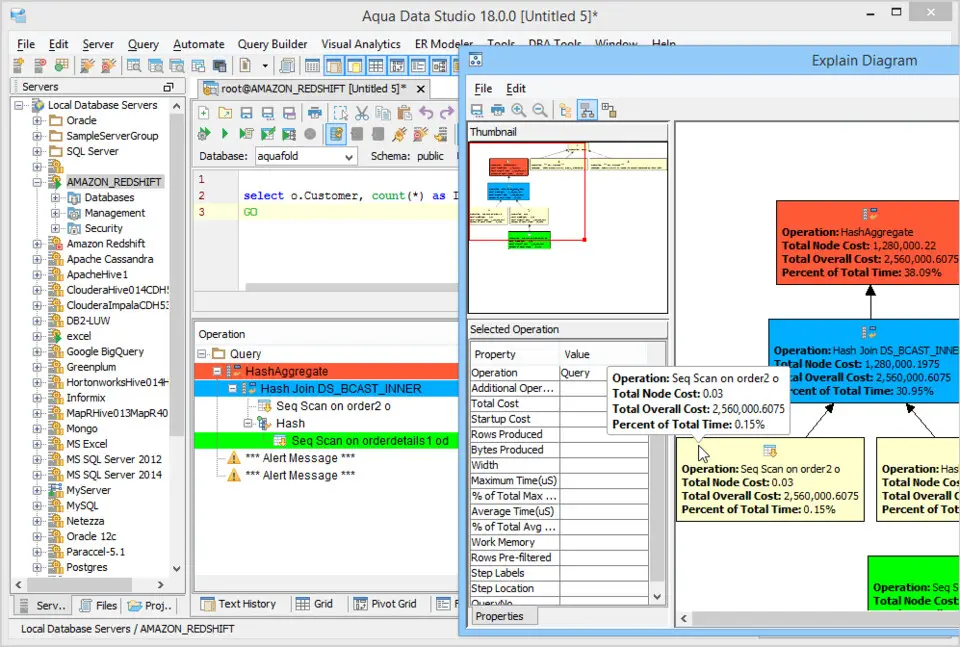


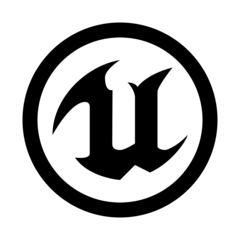

En sevdiğiniz Aqua Data Studio 23.2 (Emacs layout, macOS) kısayol tuşları hangisi? Bu program hakkında bildiğiniz faydalı bir ipucu var mı? Aşağıda diğer ziyaretçilerle paylaşabilirsiniz.
1106298 2
498136 62
411175 1
365732 57
306750 6
277187
22 saat önce
2 gün önce Güncellendi!
2 gün önce Güncellendi!
2 gün önce
3 gün önce
3 gün önce
En son yazılar
Chrome’da Gizli mod ve misafir modunun farkı nedir?
Windows Uygulamalarının internete bağlanmamasını düzeltin